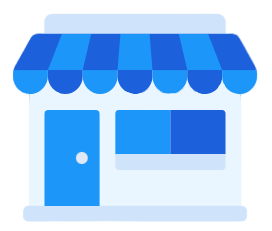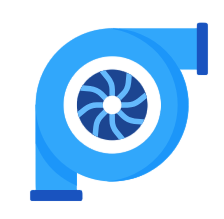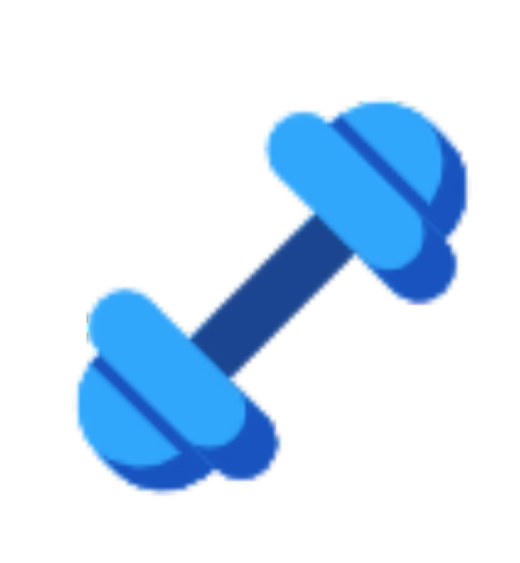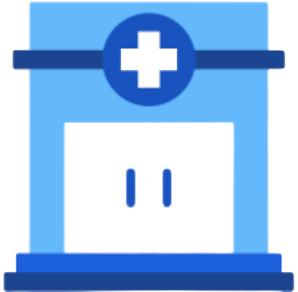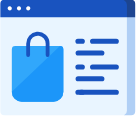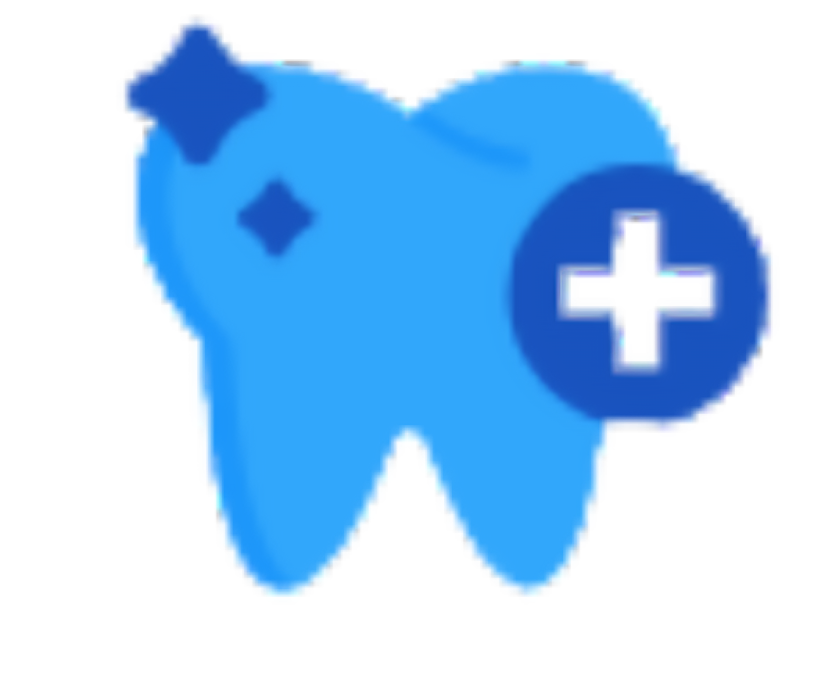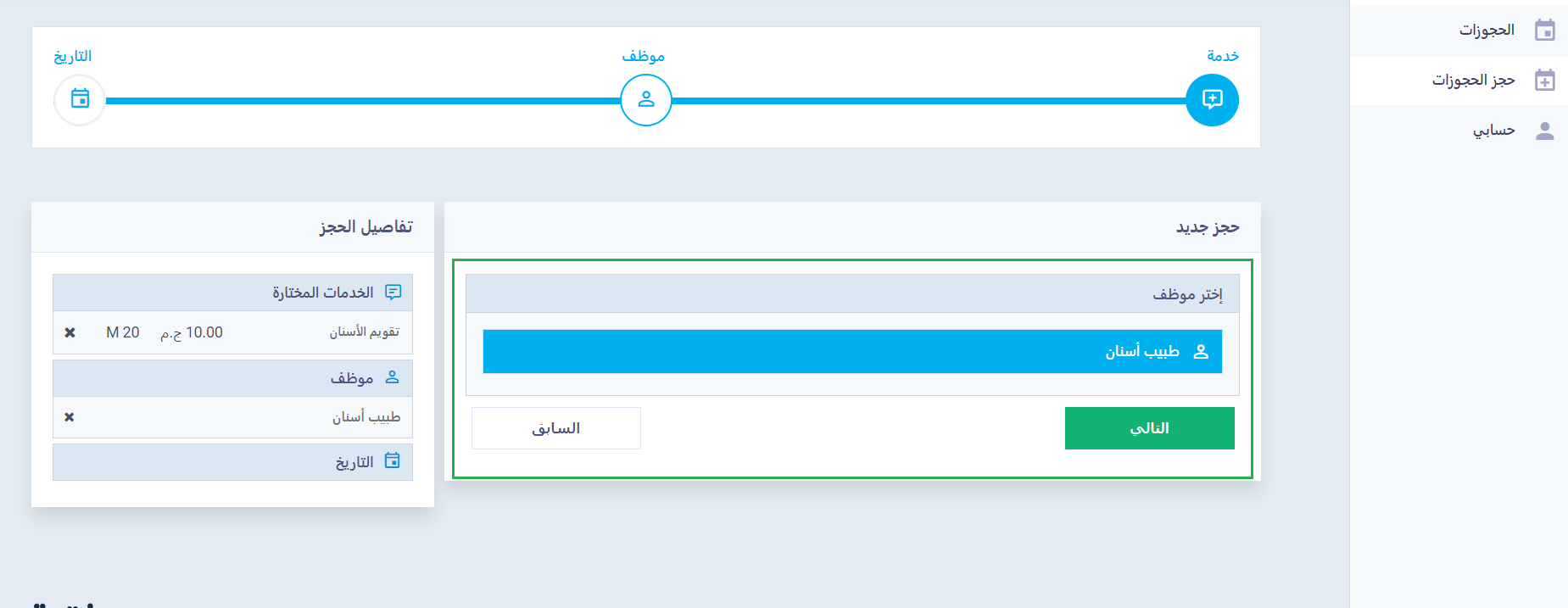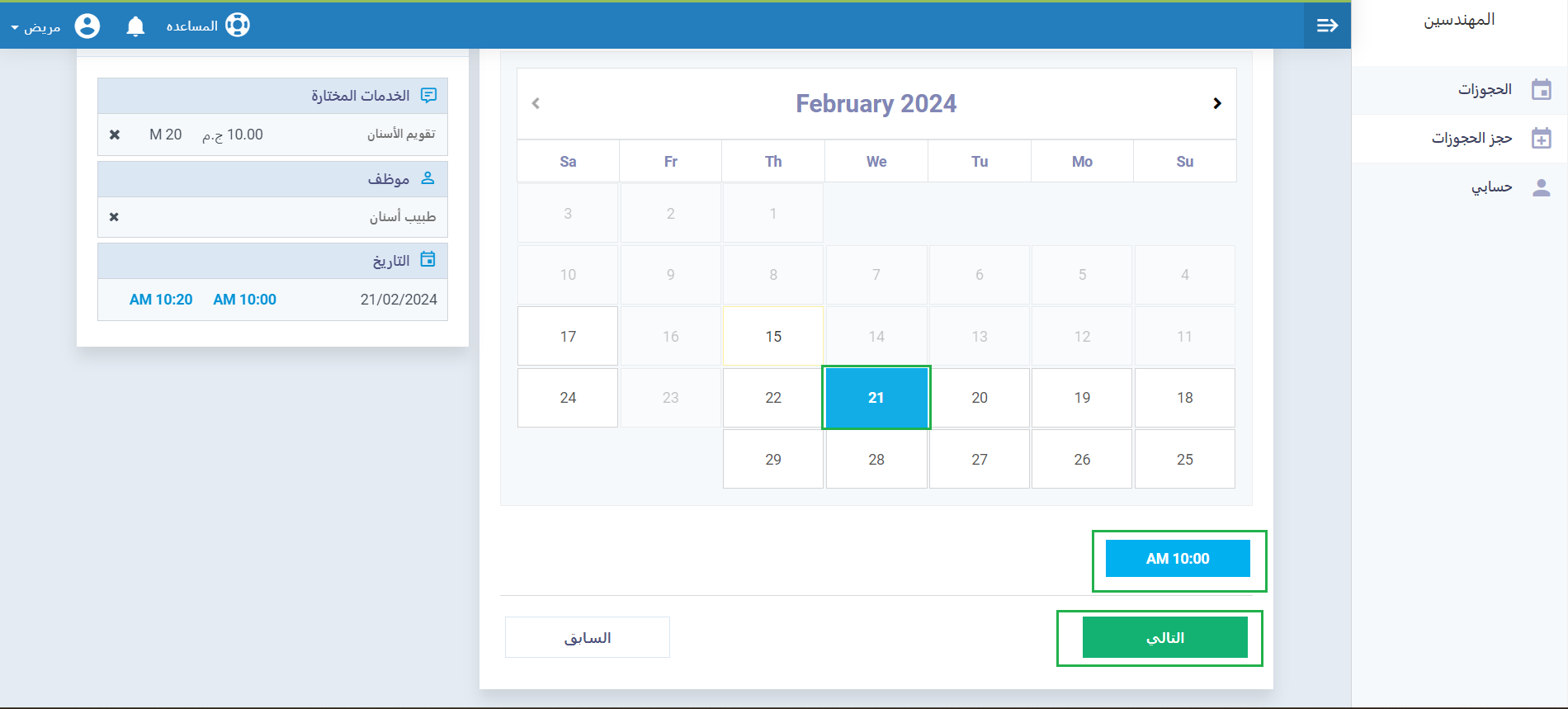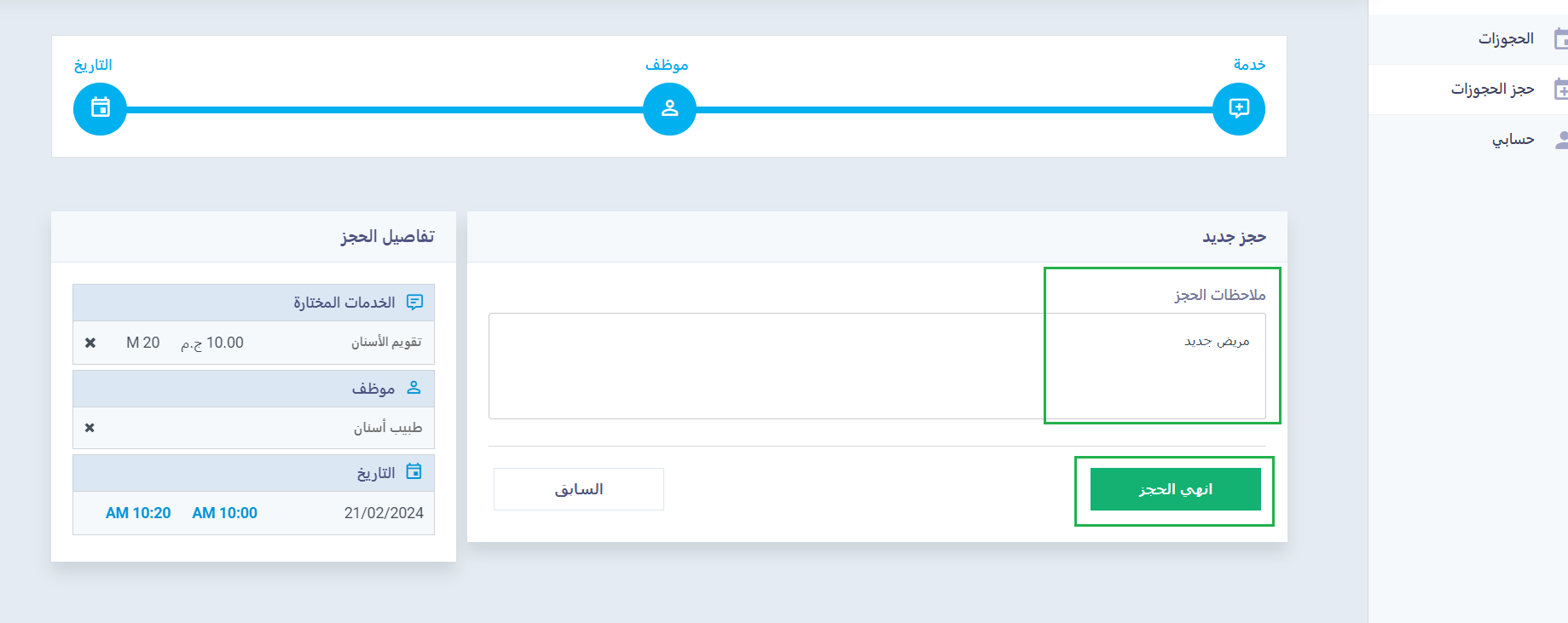مواعيد وحجوزات عيادات الأسنان
يقدم دفترة نظام للمواعيد والحجوزات سهل الاستخدام يتيح لك إدارة الحجوزات والمواعيد ليحل محل الجدولة اليدوية.
في هذا الدليل نشرح الفرق بين المواعيد والحجوزات وكيفية إضافة كلٌ منهما.
ما الفرق بين المواعيد والحجوزات؟
كلٌُ من المواعيد والحجوزات يرتبط بتعيين موعد لمريض محدد، لكن إليك بعض الفروقات بينهما:
- ترتبط المواعيد بـ الإجراءات بينما ترتبط الحجوزات بـ الخدمات
- الخدمات ينتج عنها فواتير وقيود آلية وتظهر بدليل الحسابات بينما المواعيد لا.
- في المواعيد يمكنك اختيار أي ميعاد وتعيينه لأي طبيب أو موظف عندك بينما الحجوزات تكون للمواعيد المتاحة لوردية الطبيب/ الموظف ويجب أن تكون الخدمة معيّنة لهذا الطبيب/ الموظف لإمكانية تعيينه عند حجز هذه الخدمة.
- يمكن للمريض أن يحجز الخدمات بنفسه أونلاين بينما لا يمكنه تحديد ميعاد لنفسه إذ يستطيع فقط عرض المواعيد الخاصة به.
- وتختلف كذلك آلية وشكل شاشة المواعيد عن شاشة الحجوزات.
إضافة موعد على دفترة
اضغط على “المواعيد” المنسدلة عن “المرضى” بالقائمة الرئيسية واضغط على زر “موعد جديد”.
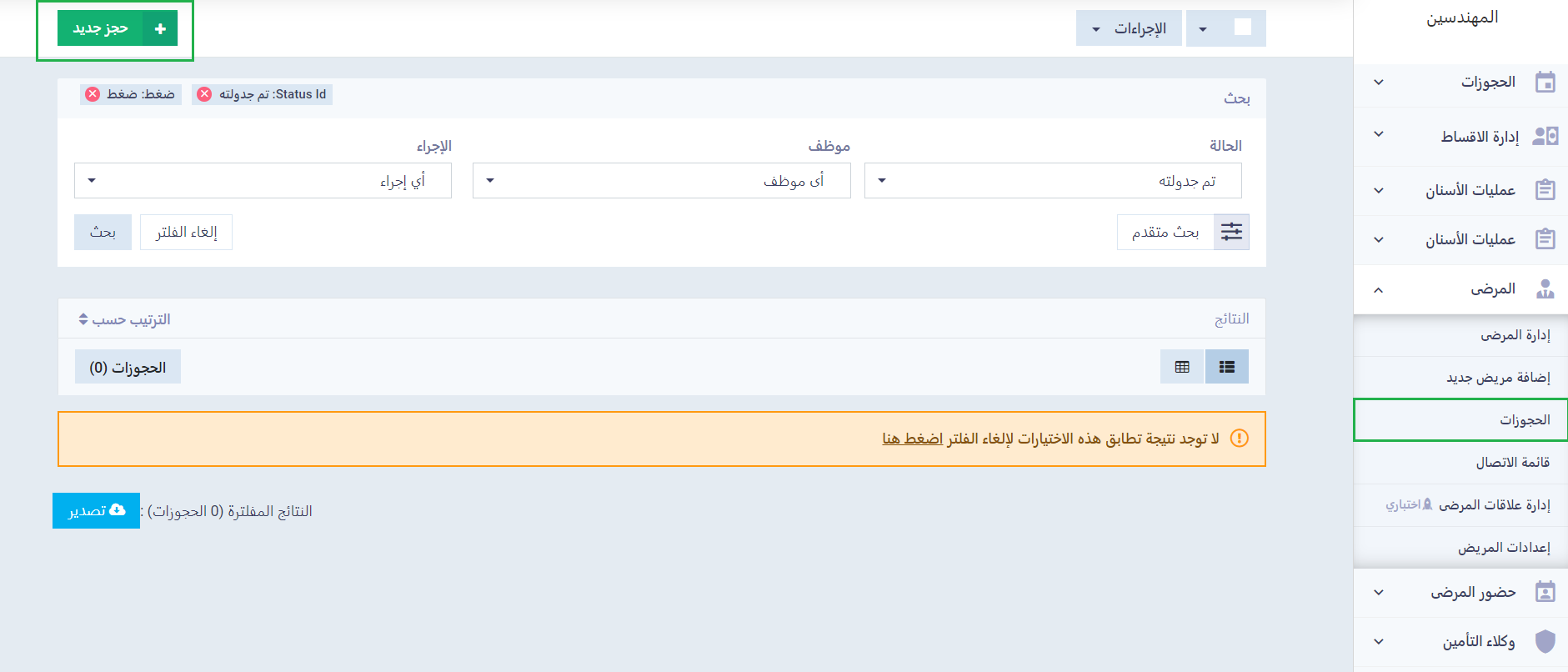
قم بإدخال بيانات الموعد كالتالي:
- المريض: اختر من القائمة المنسدلة المريض المراد إضافة الموعد له.
- التاريخ: حدد تاريخ ميعاد المريض.
- الوقت: حدد وقت ميعاد المريض.
- المدة: حدد مدة ميعاد المريض.
- الإجراءات: اختر الإجراء المتعين القيام به خلال هذا الموعد.
- الملاحظات: اكتب أي ملاحظات متعلقة بالموعد.
- مشاركة مع المريض: عند تفعيل هذه الخاصية ✅ سيتمكن المريض من الإطلاع على الموعد الخاص به (إن كان مسموحًا له الدخول لملفه الشخصي على النظام).
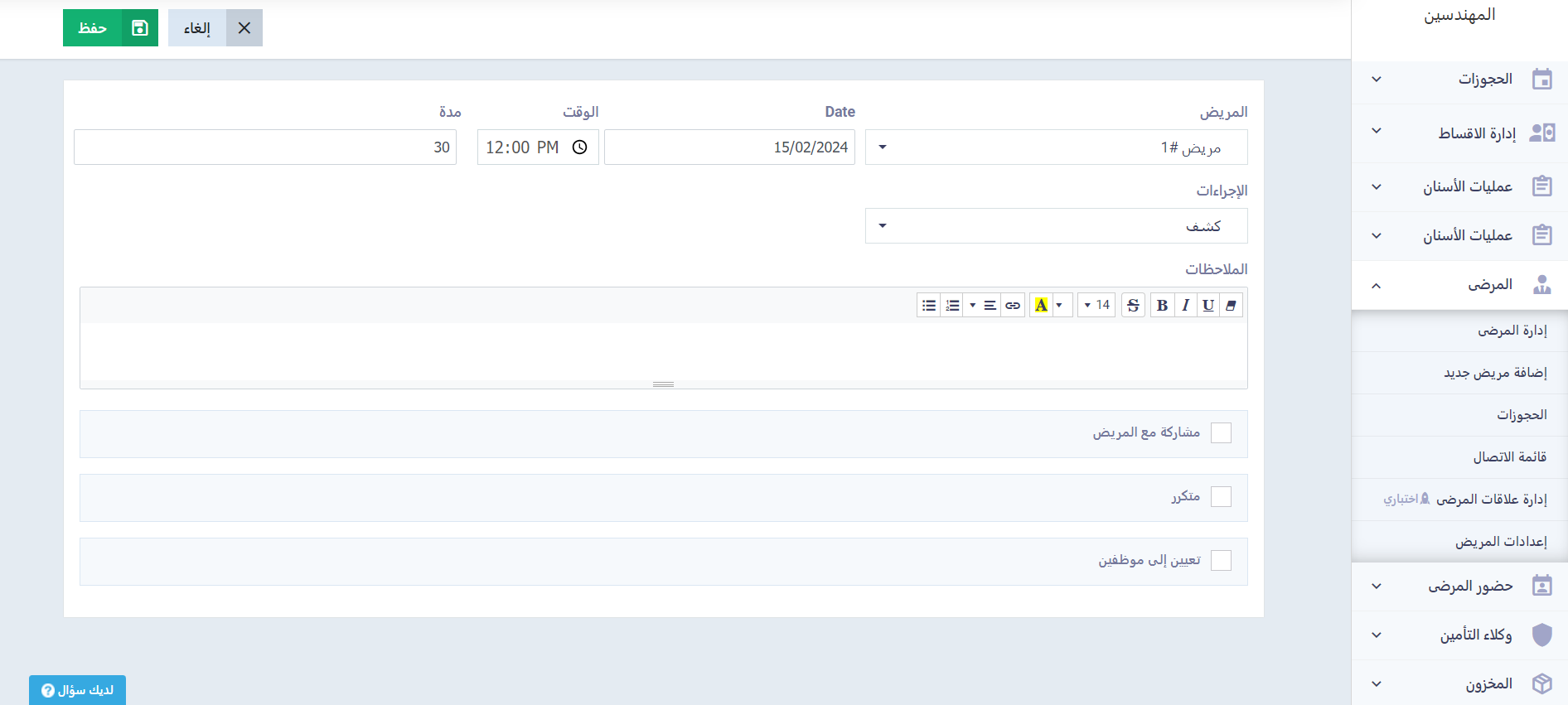
- متكرر: عند تفعيل هذه الخاصية ✅ سيتم تكرار الموعد بشكل دوري، أسبوعيًَا أو شهريًا أو سنويًا مثلًا، بحسب ما تحدد من القائمة المنسدلة عن حقل التكرار.
تاريخ التكرار: اكتب فيه تاريخ نهاية التكرار.
- تعيين إلى الموظفين: حدد الموظف المسئول عن هذا الموعد من القائمة المنسدلة.
حجز خدمة على دفترة
اضغط على “أضف حجز” المنسدلة عن الحجوزات بالقائمة الرئيسية أو اضغط على “إدارة الحجوزات” المنسدلة عن الحجوزات بالقائمة الرئيسية ثم اضغط على “أضف حجز”.
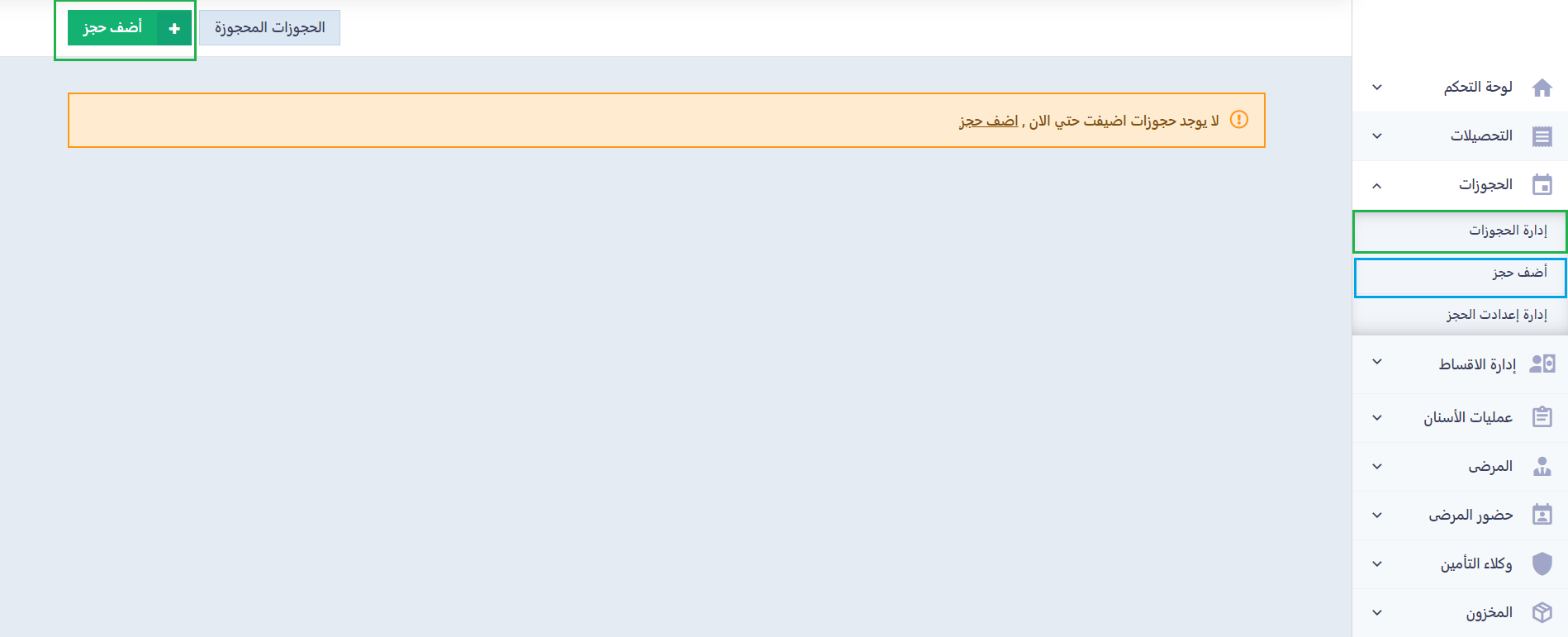
اضغط على “اختر خدمة” ثم اضغط على اسم الخدمة المراد حجزها، ولتكن مثلًا “حشو أسنان”.
ثم اضغط على زر “التالي”.
بعد اختيار الخدمة تلاحظ ظهور سعر الحجز ومدته.
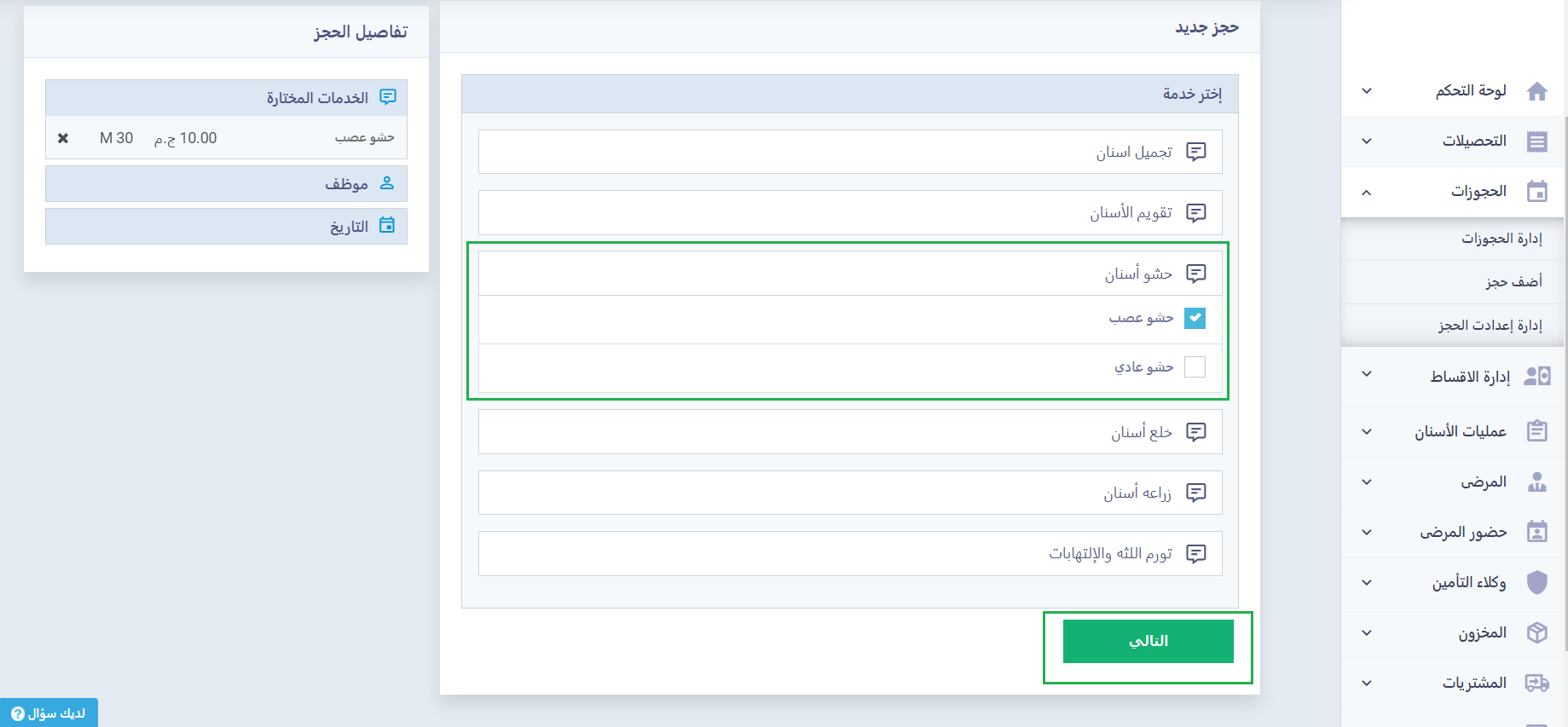
اضغط على “اختر موظف” واختر اسم الطبيب.
ثم اضغط على زر “التالي”.
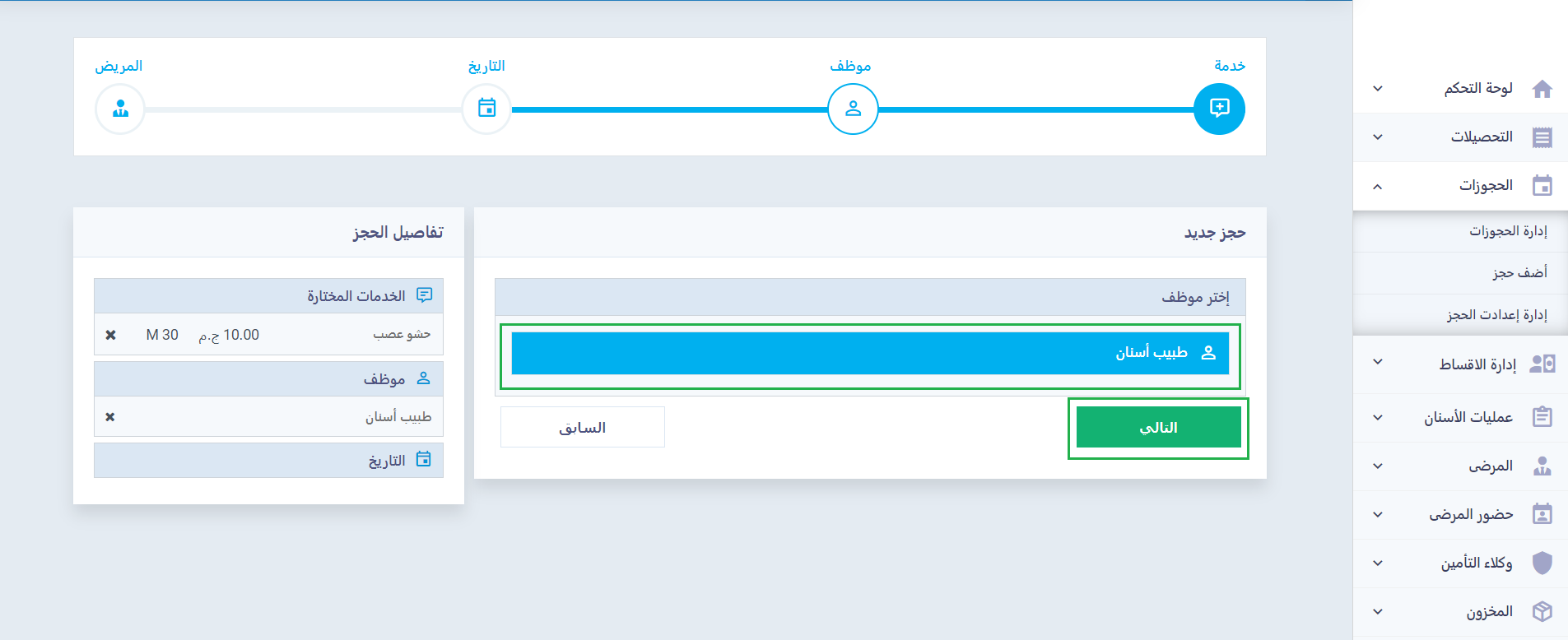
يمكنك حذف الطبيب أو الخدمة لتغييرهم بالضغط على علامة “❌” بجوار الاسم.
حدد تاريخ وميعاد الحجز ثم اضغط على زر “التالي”.
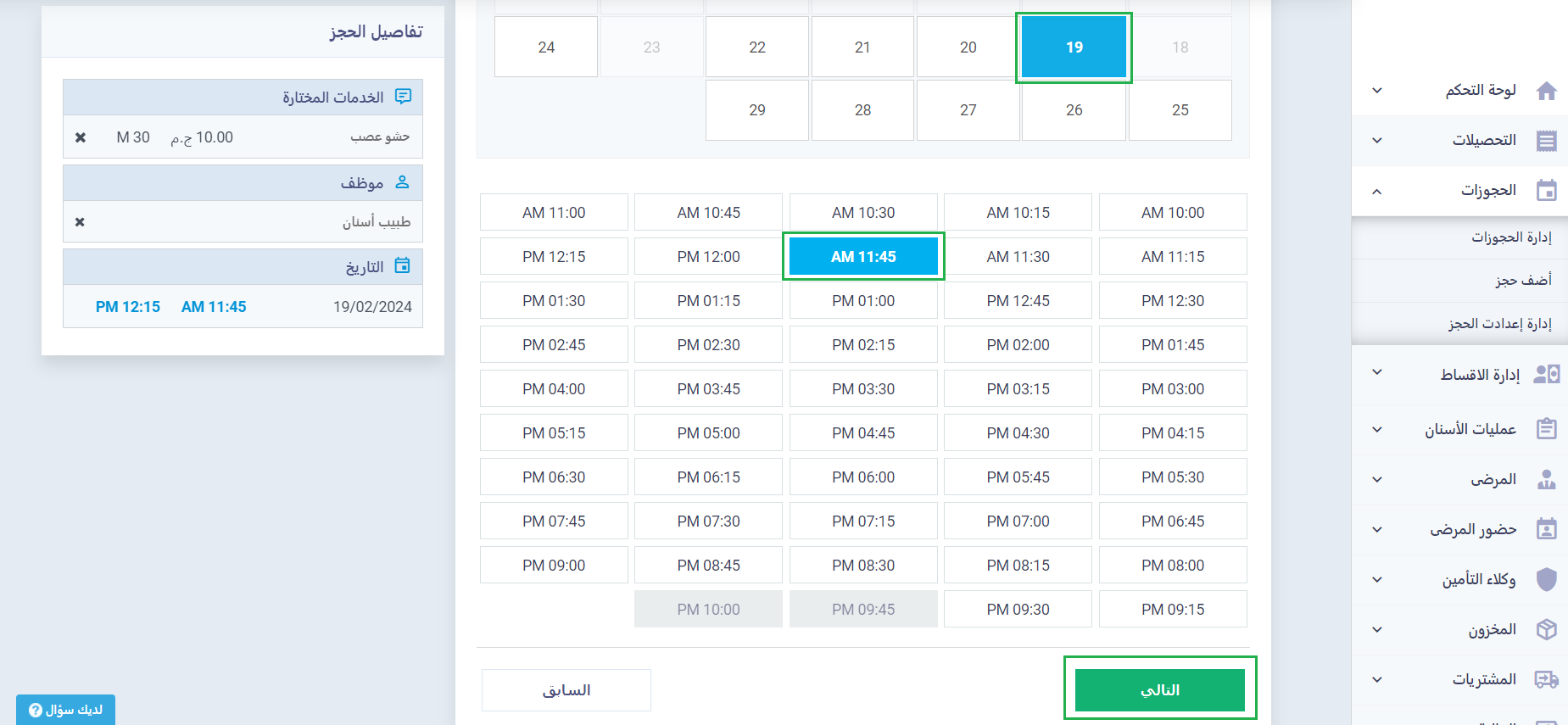
اضغط على “اختر المريض” ثم اضغط على اسم المريض المراد حجز الخدمة له.
ثم اضغط على زر “انهي الحجز”.
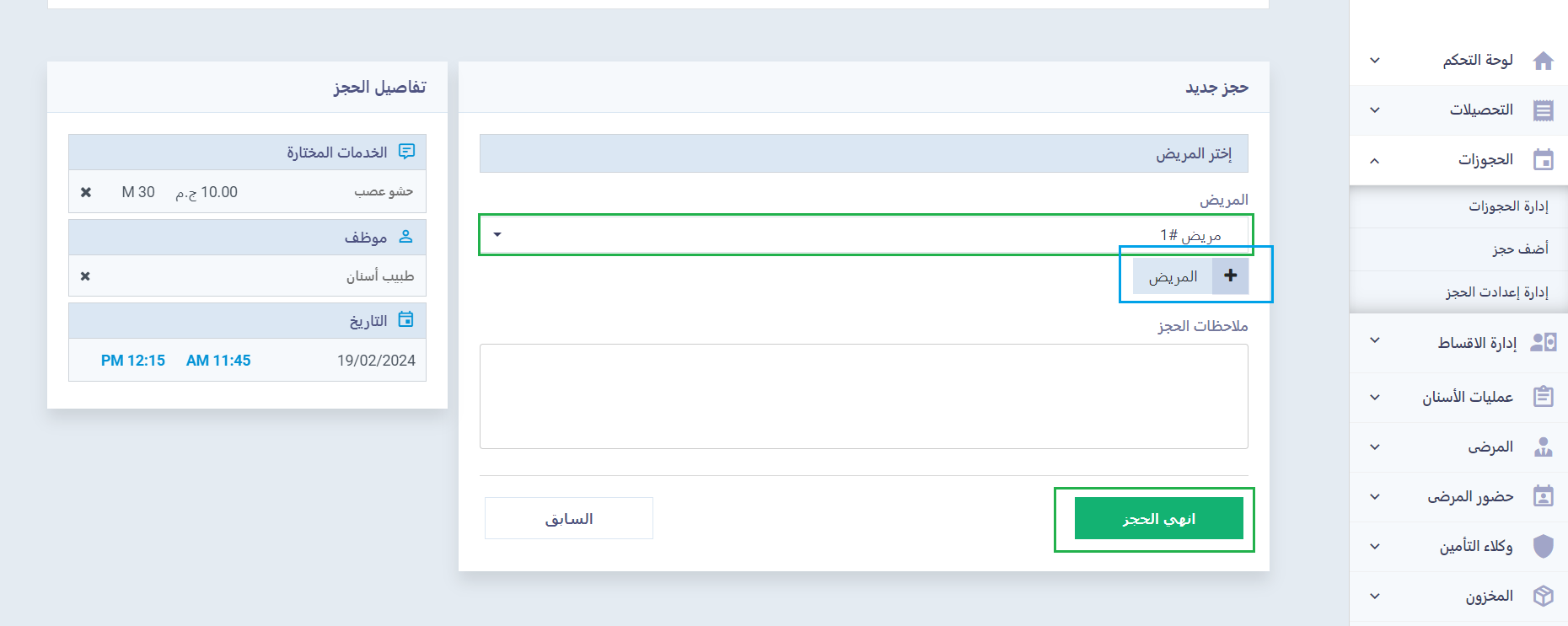
إن كان المريض المراد حجز الخدمة له جديد يمكنك إضافته للتو من خلال الضغط على زر “+ المريض” واكتب بياناته.
يظهر ملف الحجز وبياناته بعد حفظه، ويمكنك تعديله أو طباعته أو تحويل الحجز لفاتورة بالضغط على زر “تحويل إلى فاتورة”.
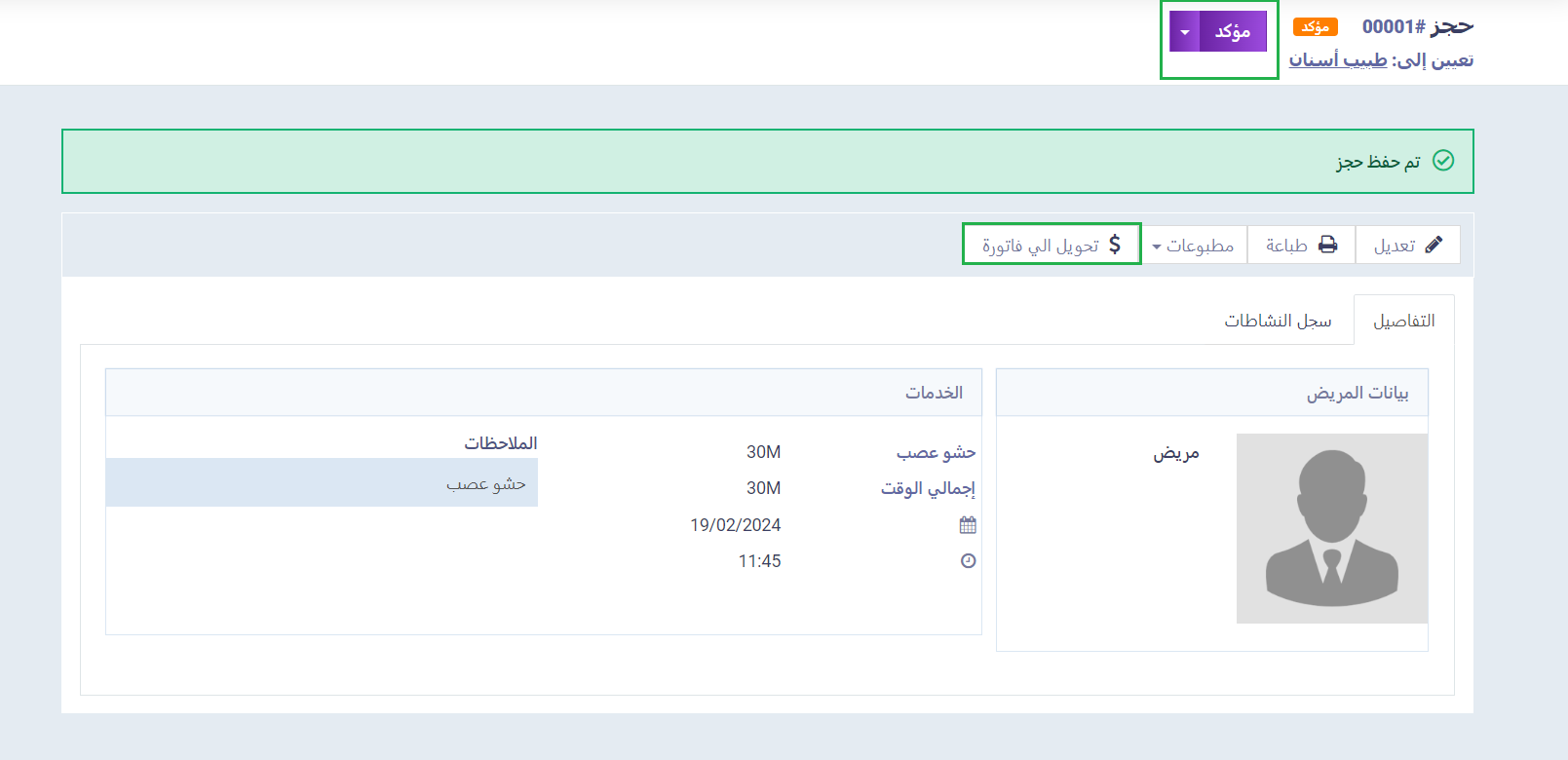
 
إعدادات الحجوزات
لضبط الإعدادات اضغط على “إدارة إعدادات الحجز” المنسدلة عن “الحجوزات” بالقائمة الرئيسية
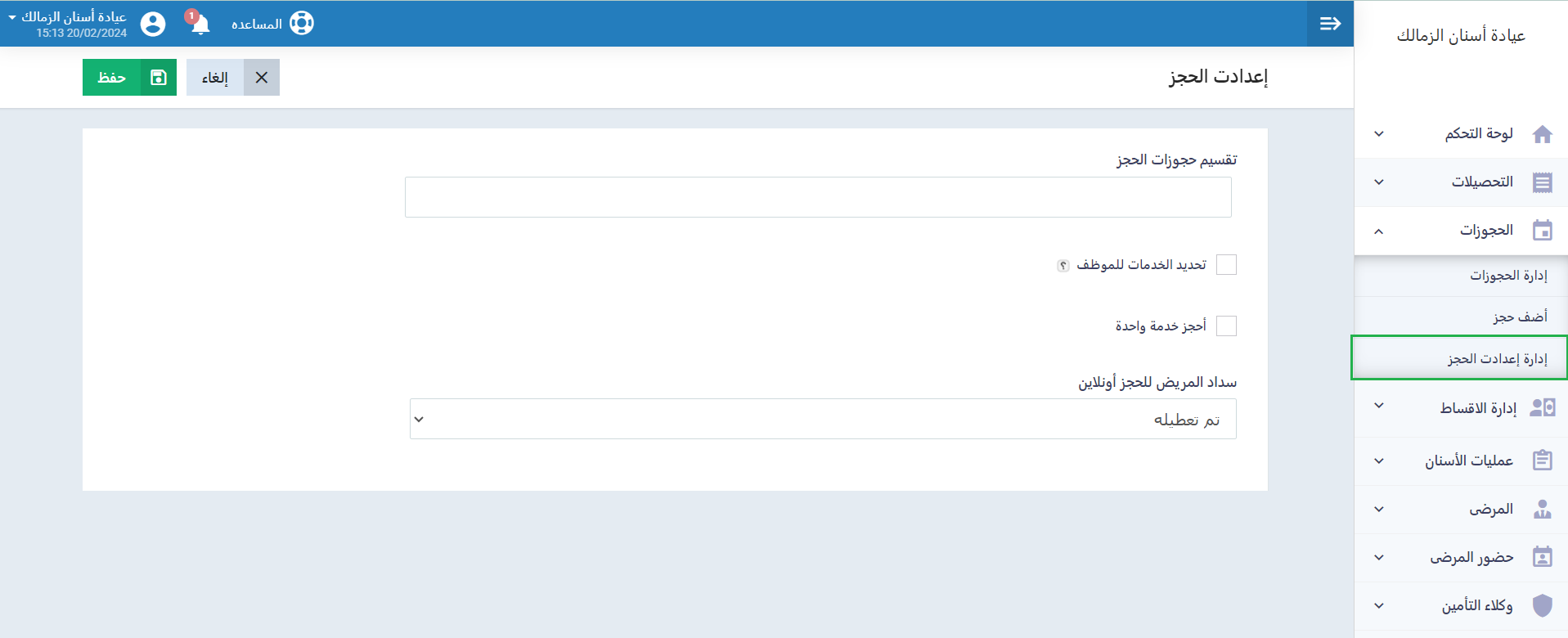
لتجد الإعدادات التالية:
تقسيم مواعيد الحجز: ادخل القيمة الفاصلة بين كل موعد وآخر (بالدقيقة)، على سبيل المثال: إن كانت المدة الفاصلة 15 دقيقة سيتاح بدء الحجز في الساعة 12 و 12:15 و 12:30 و 12:45 و 1، وينطبق الأمر على أيِِ من ساعات الحجز,
احجز خدمة واحدة: عند تفعيلها يتحول برنامج الحجوزات إلى نظام حجز الخدمة الواحدة في كل مرة، أي يمنع اختيار أكثر من خدمة في الحجز نفسه.
سداد المريض للحجز أونلاين: يتم من خلالها تفعيل مزايا السداد عبر الإنترنت (أونلاين) من جانب المريض بعد إنهاء الحجز، ويمكن الاختيار من بين:
تم تعطيله: يتم تعطيل خاصية السداد بالكامل ويكون على المريض إنشاء الحجز الخاص به فقط.
تم تفعيله: يتم تفعيل خاصية السداد ويكون على المريض سداد الفاتورة الخاصة بالحجز بشكل إجباري لإنهاء عملية الحجز بالكامل.
اختياري: يتم تفعيل خاصية السداد لفاتورة الحجز مع السماح للمريض بتخطي شاشة السداد واستكمال عملية الحجز للنهاية.
تحديد الخدمات للموظف: قم بالنقر فوق مربع الاختيار الخاص بهذا الخيار للبدء في تحديد الخدمات للموظفين. ويمكنك الإطلاع على دليل تعيين الخدمات بالحجز للموظف للمزيد من التفاصيل.

اضغط على “اضغط هنا لإضافة خدمة محددة للموظف Click here to add staff service”
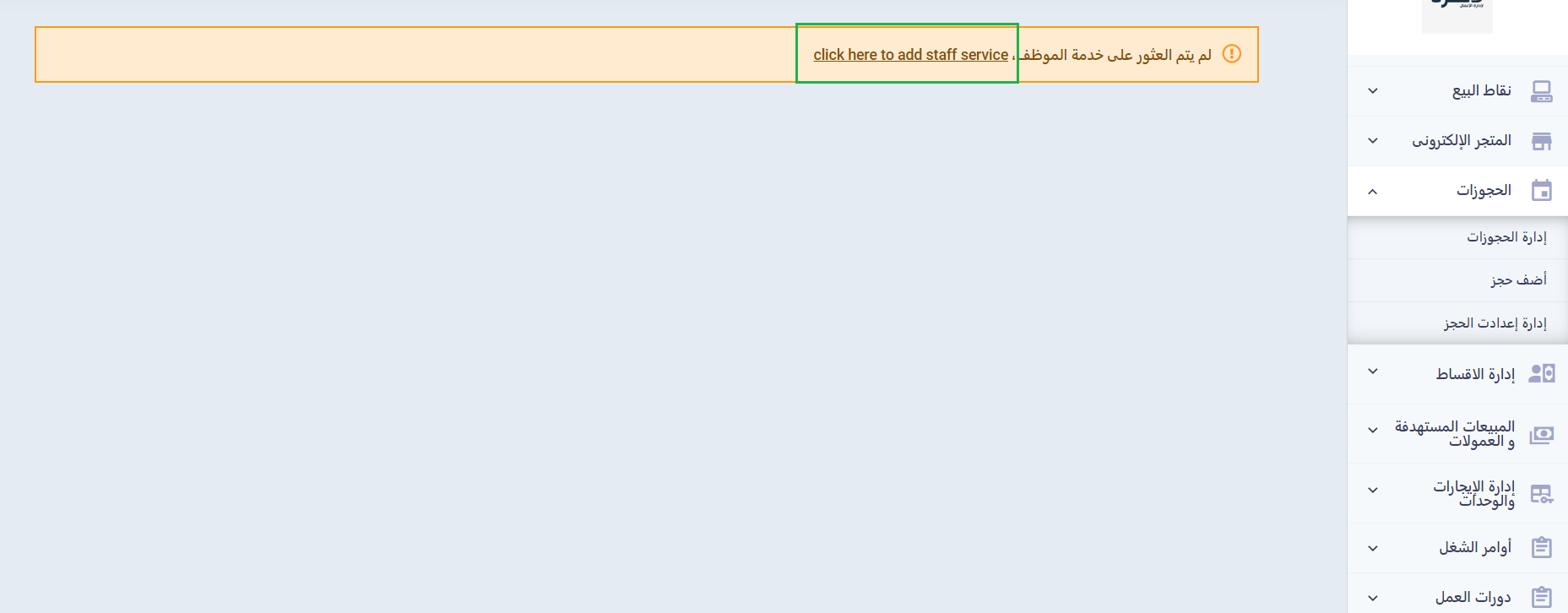
اختر الطبيب المراد تقييده بحجز خدمة واحدة فقط، واختر اسم الخدمة المتاح لهذا الموظف حجزها.
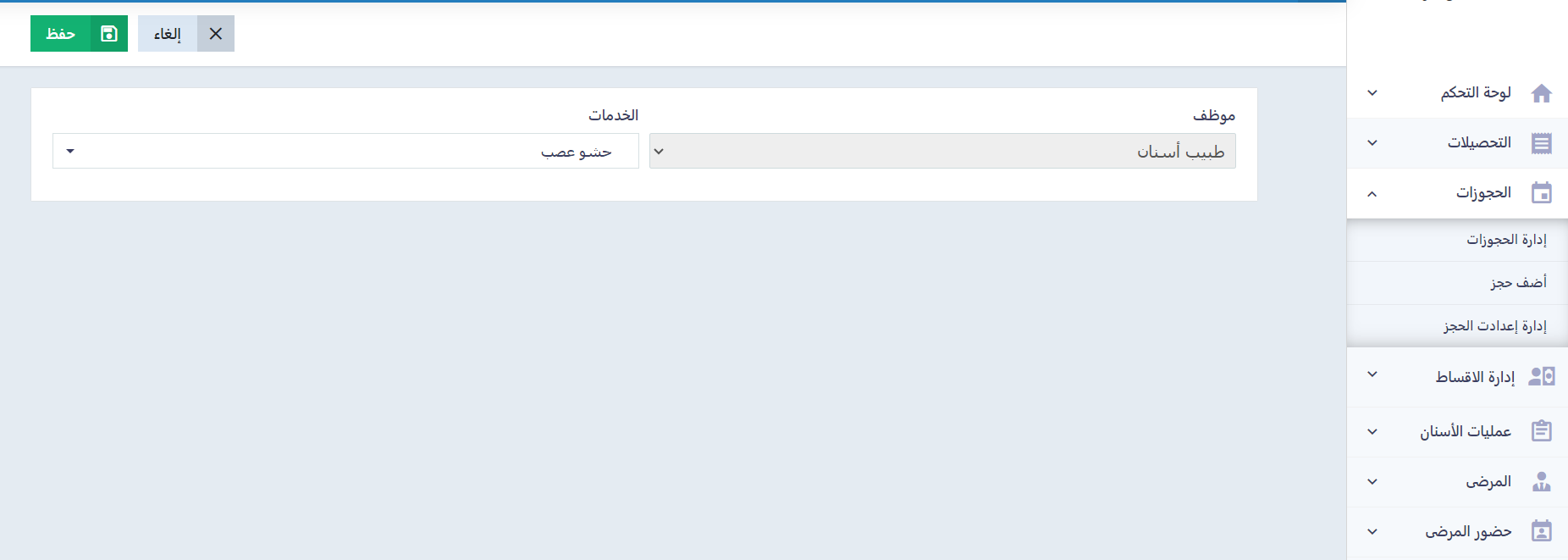
حجز المريض بنفسه أونلاين
يسمح دفترة للمرضى بحجز مواعيدهم أونلاين، وذلك عن طريق إنشاء حسابات لعملائك على دفترة، يمكنك مشاركتها معهم والسماح لهم بالدخول للنظام عن طريقها مع بعض الصلاحيات تحددها لهم، مثل حجز كشوفاتهم بأنفسهم.
ملاحظات:
- قبل البدء تأكد من سماحك للعميل بحجز مواعيده أونلاين، للمزيد راجع صلاحيات العملاء.
- ولمعرفة المزيد عن كيفية دخول العميل للنظام راجع الدخول كعميل
لعرض صفحة المريض كما تظهر له، اضغط على “الدخول كمريض” المنسدلة عن “خيارات أخرى” في صفحة المريض
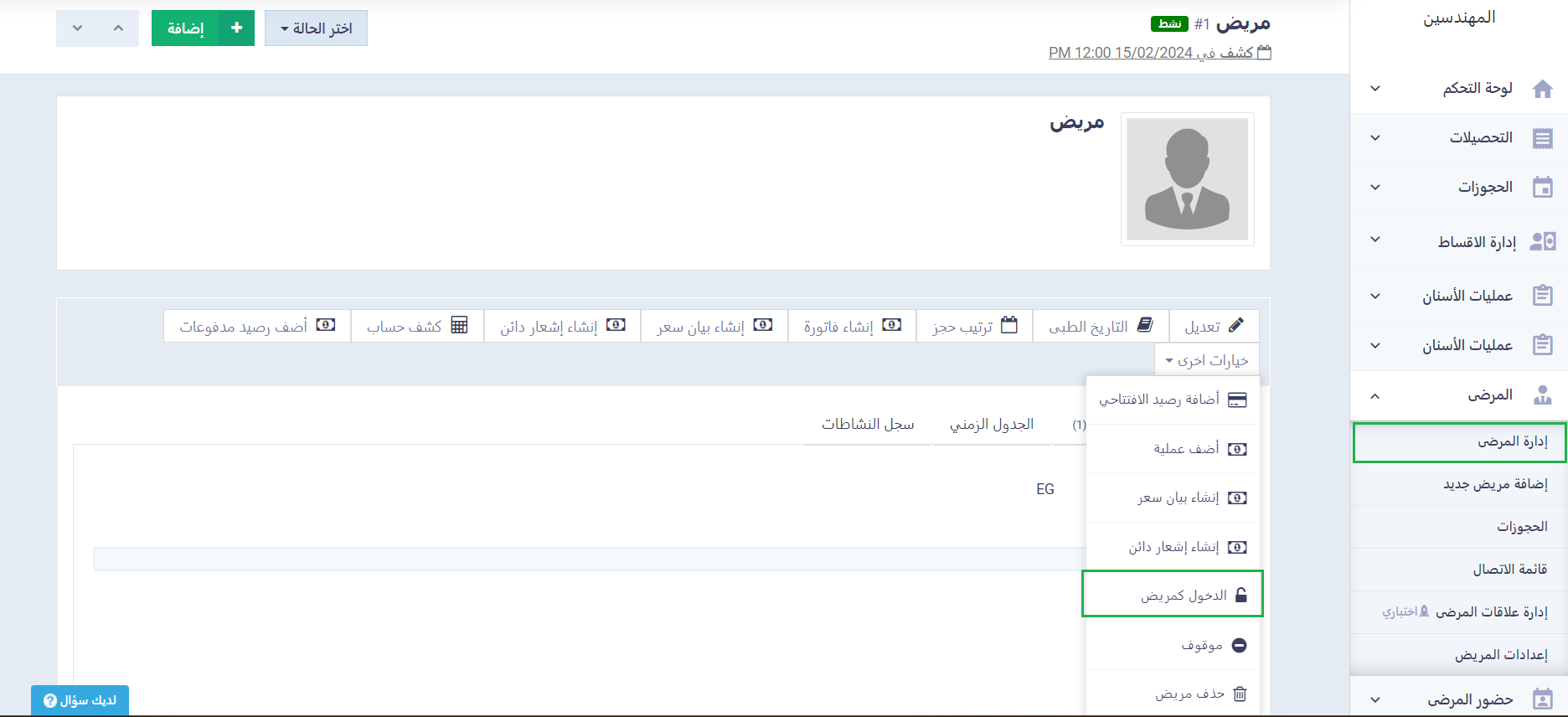
يضغط المريض على “حجز الحجوزات” بالقائمة الرئيسية ثم اختر الخدمة المراد حجزها وليكن “تقويم الأسنان” ثم يضغط على “التالي”.
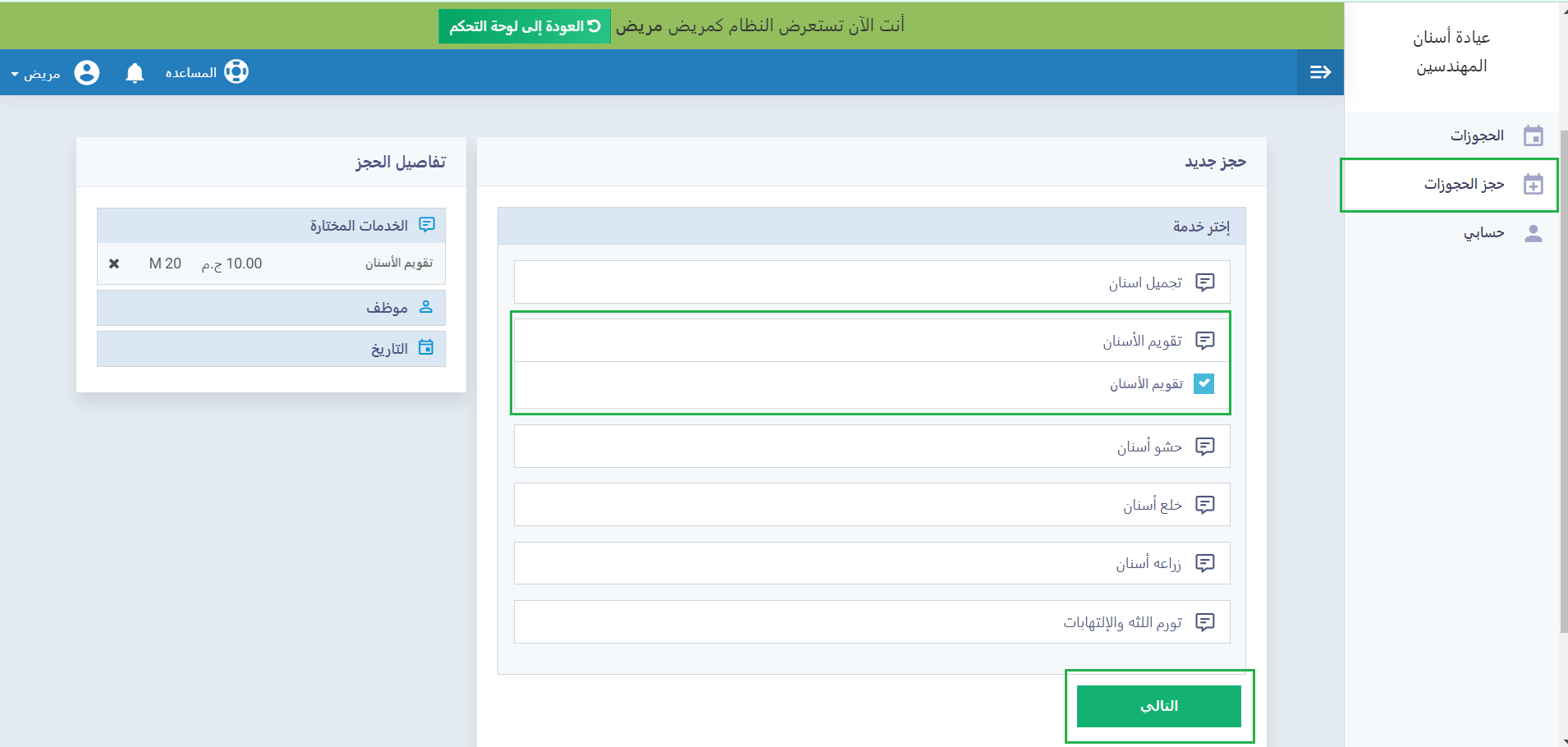
يضغط على الطبيب المراد حجز الموعد معه
ثم يضغط على “التالي“.
يحدد تاريخ وتوقيت الحجز
ثم يضغط على “التالي”
يكتب أي ملاحظات يرغب في تركها ثم يضغط على “أنهِ الحجز” ليتم بهذه الخطوة تأكيد حجز المريض لديك